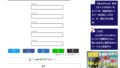何かうまくいかなかったようです。時間を置いてもう一度お試しください。
追加CSSにCSSを足した時に、時折表示されるこのメッセージ。追加したCSSに何か問題がある際に発生するようです。
このままだと公開ができなくなってしまいますので、この場合は順番に解決法をひとつずつ試していきます。
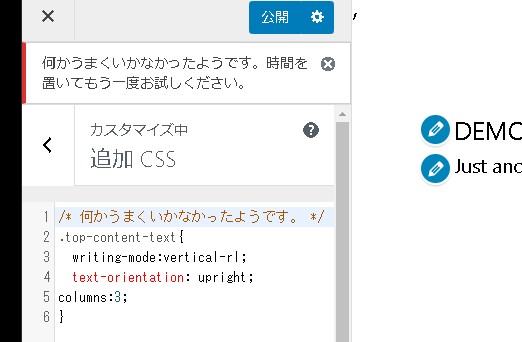

「何かうまくいかなかったようです。時間を置いてもう一度お試しください。」とは何がうまくいかなかったのでしょうか?

分かりません・・・。ひとつずつ試していきます。
時間を置いてもう一度試す
「時間を置いてもう一度お試しください。」とのことですので、時間を置いてもう一度試してみます。
ただし、この方法の場合は、時間を置いても何かうまくいかない場合が多いかと思います。

出典:https://unsplash.com/
追加CSSにコメントなどが入っている
コメントを消すことで、解決する場合もあります。
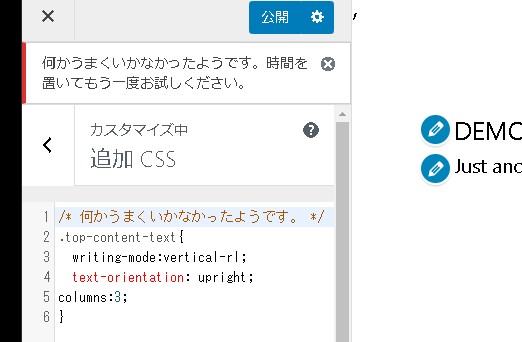
空白スペースなどが入っている
空白スペースに全角が入っていたりするとエラーが出る場合がありますので、スペースを順番に消してみます。
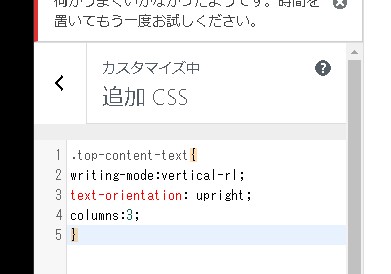
何か使えないコードが入っている?
赤文字のプロパティが表示されていた場合は、順番に消してみます。
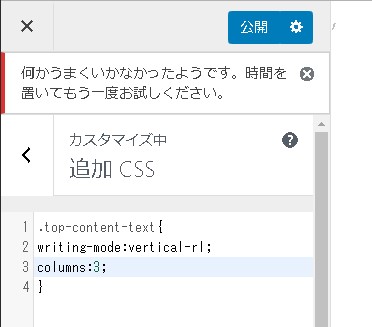
WAFのの設定をOFFにする
レンタルサーバーの「WAF」という設定が警告を表示させている場合がありますので、オフにしてみます。
プラグインを「無効化」する
プラグインを順番に無効化して警告が消えるか試してみます。
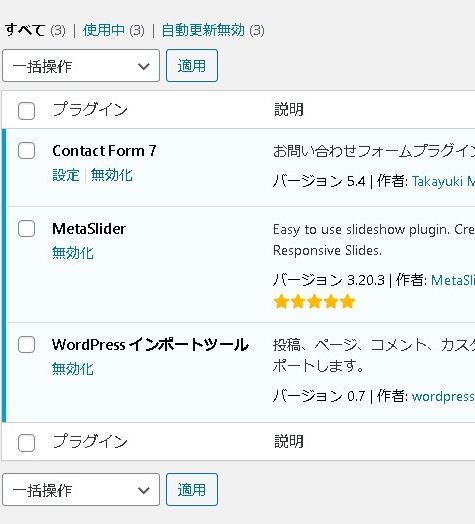
「テーマ」を変える
追加CSSはテーマの設定ですので、テーマを変えてもダメかどうか試してみます。
「テーマ」を更新する
追加CSSはテーマの設定ですので、テーマを更新してもダメかどうか試してみます。
ただし、テーマの更新によってデザインなどが色々と変わってしまう場合がありますので、バックアップは必ず取っておきましょう。
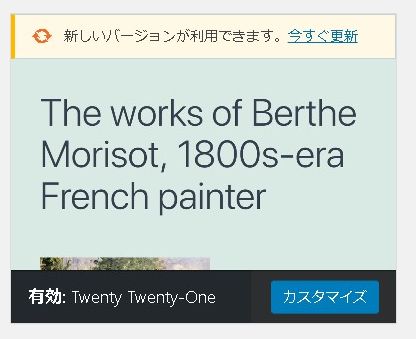
「WordPress」本体をアップデートする
「WordPress」本体が古い場合は、更新をすることで解決する場合があります。
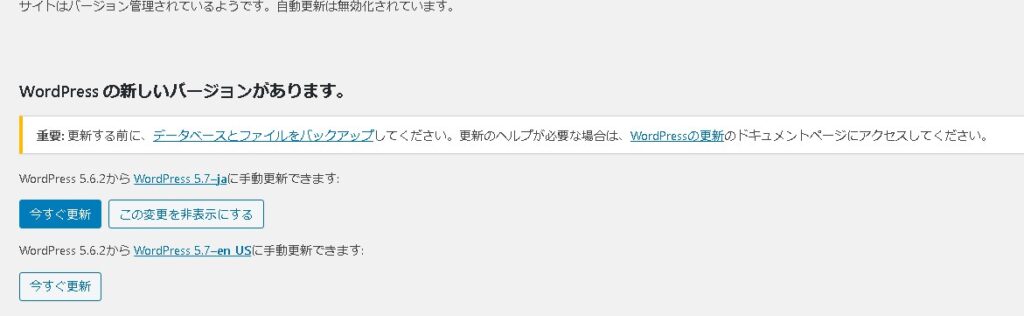
ただし、アップデートによって何がどう変わるか想像が付かないので、アップデートは慎重に。バックアップは必ず取っておきましょう。
初期化
いよいよ解決せずに、最悪の場合は、・・・初期化も検討が必要かもしれません。ただし、復旧できなかったら終わりですので初期化の際は、リストアの方法を必ず抑えておきましょう。
まとめ
おそらく、このあたりのどれかで解決する場合が多いかと思いますが、それでも解決しなければ別の原因の可能性があります。

試してみます!

お試し下さい。